Correggi il codice di errore Netflix NW-6-503
Varie / / July 13, 2022

Guardare i tuoi film e le tue serie web preferiti su Netflix è la cosa migliore da fare durante il tempo libero. Ma se non riesci a trasmettere in streaming su Netflix e stai riscontrando il codice di errore Netflix nw-6-503, non preoccuparti! Questo è principalmente un problema che si verifica quando Netflix non è in grado di connettersi ai propri server. Ti offriamo una guida perfetta per correggere questo errore. Inoltre, eseguendo i metodi di risoluzione dei problemi forniti, puoi anche correggere il codice di errore Netflix nw-6-403. Continua a leggere l'articolo per sapere come puoi risolvere questo problema.

Contenuti
- Come correggere il codice di errore Netflix NW-6-503
- Metodo 1: metodi di base per la risoluzione dei problemi
- Metodo 2: ricarica l'app Netflix
- Metodo 3: cancella i cookie Netflix
- Metodo 4: aggiorna l'app Netflix
- Metodo 5: aggiorna il browser web
- Metodo 6: disabilitare VPN e server proxy
- Metodo 7: reimposta la cache DNS
- Metodo 8: contattare il servizio clienti
Come correggere il codice di errore Netflix NW-6-503
Il motivo principale del suddetto errore Netflix è che i file memorizzati nella cache nel dispositivo di streaming vengono danneggiati e devono essere aggiornati. Quindi, abbiamo elencato tutti i possibili metodi di risoluzione dei problemi per risolvere il problema. Prima di eseguire i passaggi, dovresti prima controllare se il server Netflix è inattivo o meno. Visitare È la pagina Netflix giù per verificare lo stato del server.

Metodo 1: metodi di base per la risoluzione dei problemi
1. Riavvia il router
1. Trovare la Tasto di accensione sul retro del router.
2. Premere il pulsante una volta per spegnilo.

3. Adesso, disconnettersiCavo di alimentazione del router e attendere che la potenza sia completamente scaricata dai condensatori.
4. Quindi, riconnettersiil cavo di alimentazione e accenderlo dopo un minuto.
5. Attendere fino a quando la connessione di rete non viene ristabilita e prova ad accedere di nuovo.
2. Riavvia il PC
Un semplice riavvio può risolvere il problema. Segui i passaggi indicati per riavviare il PC.
1. premi il Chiave di Windows.
2. Clicca sul Potenza pulsante nell'angolo in basso a sinistra.
3. Ora, seleziona il Ricomincia opzione per riavviare il PC.

3. Esegui lo strumento di risoluzione dei problemi di sistema
Il suddetto codice di errore Netflix NW-6-503 potrebbe verificarsi a causa di problemi di Internet nel tuo PC. Leggi la nostra guida a risolvere i problemi di connettività di rete su Windows 10. Se utilizzi l'app Netflix, puoi eseguire lo strumento di risoluzione dei problemi delle app di Windows Store per correggere eventuali bug con l'app. Segui i passaggi seguenti per farlo.
1. Colpire il Chiave di Windows e digita Risoluzione dei problemi con le impostazioni nella barra di ricerca, quindi fare clic su Aprire.

2. Qui, scorri verso il basso e seleziona App di Windows Store risoluzione dei problemi.
3. Ora, fai clic su Esegui lo strumento di risoluzione dei problemi opzione.

4. Segui il istruzioni sullo schermo per applicare la correzione se vengono rilevati errori.
4. Aggiorna Windows
Se il tuo sistema operativo non è aggiornato, ciò creerà vari bug ed errori. Segui il nostro articolo per scaricare e installare gli ultimi aggiornamenti di Windows 10.

Metodo 2: ricarica l'app Netflix
Se Netflix non riesce a connettersi ai suoi server, è necessario aggiornare i dati della cache. Puoi farlo semplicemente ricaricando l'app Netflix. Segui questi passaggi per correggere il codice di errore Netflix NW-6-503 ricaricando l'app Netflix.
1. Clicca sul Più dettagli opzione nella schermata di errore.
2. Quindi, seleziona il Ricarica Netflix opzione.

Leggi anche:Come risolvere l'errore Netflix UI3010
Metodo 3: cancella i cookie Netflix
1. Navigare verso Cancella i cookie di Netflix pagina. Dopo essere andati alla pagina, tutti i cookie verranno cancellati dal sito.

2. Ora, fai clic su Registrazione e accedi con le tue credenziali.

Metodo 4: aggiorna l'app Netflix
Segui questi passaggi per aggiornare l'app Netflix tramite Microsoft Store.
1. Colpire il Chiave di Windows, genere Microsoft Storee fare clic su Aprire.
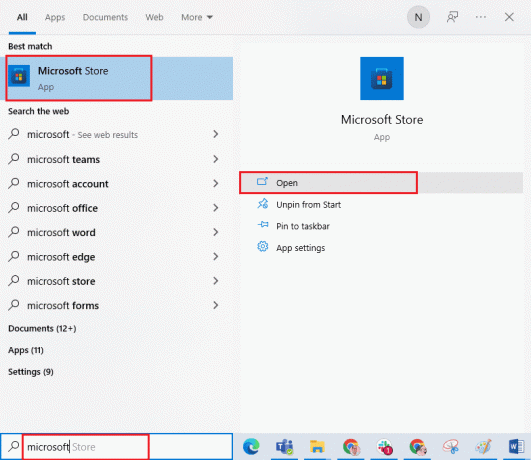
2. Quindi, fare clic su Biblioteca opzione nell'angolo in basso a sinistra del Microsoft Store finestra.

3. Quindi, fare clic su Ricevi aggiornamenti pulsante come mostrato.
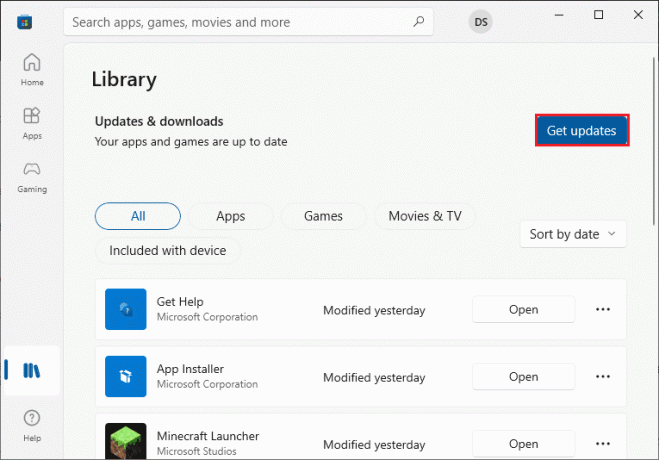
4. Ora, fai clic su Aggiorna tutto pulsante come evidenziato.
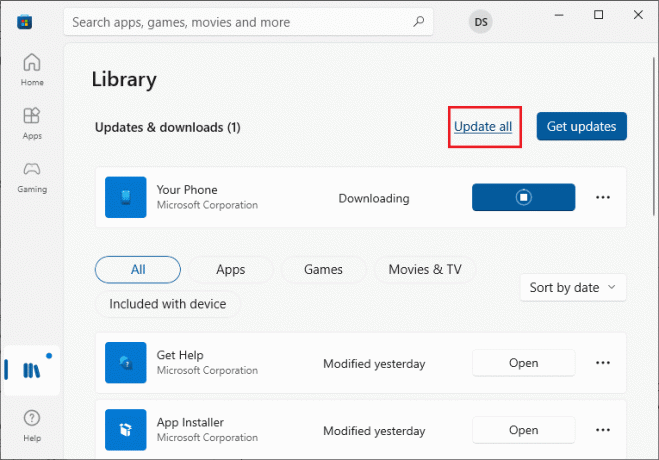
5. Aspettare Netflix app per aggiornarla, quindi avviarla.
Leggi anche:Come risolvere il codice di errore Netflix M7111-1101
Metodo 5: aggiorna il browser web
Se utilizzi Netflix sul tuo browser web, puoi aggiornare il browser e verificare se il codice di errore Netflix nw-6-403 persiste o meno. Ecco i passaggi per aggiornare il browser web.
1. premi il finestrechiave, genere Cromo e fare clic su Aprire.

2. Tipo chrome://impostazioni/aiuto nel barra degli indirizzi per avviare direttamente il A proposito di Chrome pagina.
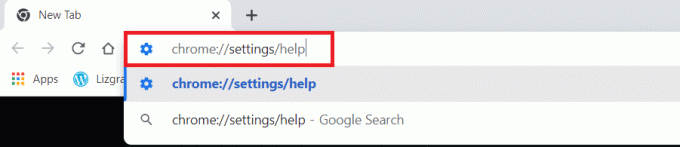
3A. Se Google Chrome viene aggiornato all'ultima versione, verrà visualizzato Chrome è aggiornato.

3B. Se è disponibile un nuovo aggiornamento, il browser aggiornerà automaticamente il browser all'ultima versione.
4. Clicca su Rilancio per riavviare il browser.
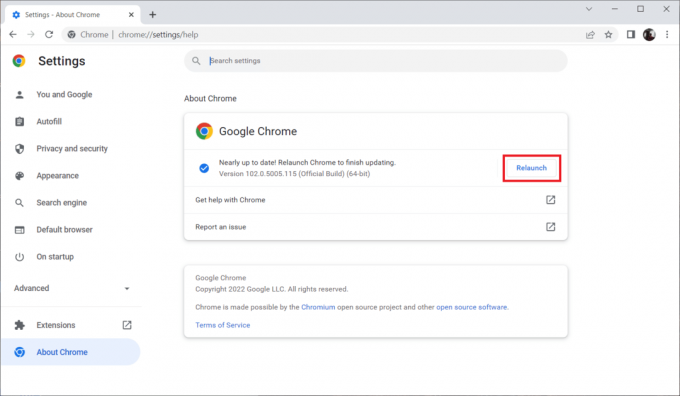
Metodo 6: disabilitare VPN e server proxy
Puoi utilizzare un server VPN per visualizzare gli spettacoli che non sono disponibili nella tua regione su Netflix. Tuttavia, l'utilizzo di una VPN può causare il codice di errore Netflix NW-6-503. Quindi, se affronti il suddetto errore, prova a disabilitare il server VPN. Leggi la nostra guida a disabilitare VPN e server proxy su Windows 10.

Leggi anche:Correggi il codice di errore Netflix UI3012
Metodo 7: reimposta la cache DNS
Di seguito sono riportati i passaggi per ripristinare la cache DNS e ipconfig per correggere il codice di errore Netflix nw-6-403.
1. Colpire il Chiave di Windows, genere Prompt dei comandie fare clic su Esegui come amministratore.

2. In primo luogo, reimpostare la cache DNS. Leggi la nostra guida a svuotare o ripristinare la cache DNS.

3. Quindi, digita ipconfig/rilascio comando e premi il accederechiave.

4. Ora, digita ipconfig/rinnova comando e premere Tasto Invio per rinnovare il tuo indirizzo IP.

Metodo 8: contattare il servizio clienti
Infine, puoi contattare il Servizio clienti Netflix e affronta il tuo problema per correggere l'errore.

Consigliato:
- Risolto il problema con il binario Java TM Platform SE che non rispondeva in Windows 10
- Risolvi i problemi di accettazione di un invito a un Xbox Party
- 5 Correzione degli errori rilevati da proxy Netflix
- Risolto l'errore della modalità di navigazione in incognito su Netflix
Ci auguriamo che tu sia stato in grado di risolvere Codice di errore Netflix NW-6-503 con l'aiuto di questa guida. Facci sapere quale dei metodi è stato il più utile per te. Per qualsiasi ulteriore domanda o suggerimento prezioso, lascia un commento in basso. Saremo felici di ricontattarti.


